Kodi mukukumbukira nthawi yomaliza yomwe mudagona, ndipo makina anu adayatsidwa usiku wonse? Ndikukhulupirira kuti aliyense ndi wolakwa pa izi. Koma, ngati zichitika pafupipafupi, ndiye kuti thanzi ndi batire la dongosolo lanu limanyozeka tsiku ndi tsiku. Posachedwa, zinthu zogwira mtima zidzakhudzidwa. Palibe nkhawa, Windows 10 chowerengera nthawi yogona chingakuthandizeni kuchotsa vutoli. Tikubweretserani kalozera wabwino kwambiri yemwe angakuthandizeni Windows 10 kugona nthawi.

Zamkatimu[ kubisa ]
- Momwe Mungakhazikitsire Nthawi Yotsekera mkati Windows 10
- Njira 1: Gwiritsani Ntchito Command Prompt Kupanga Windows 10 Sleep Timer
- Njira 2: Gwiritsani Ntchito Windows Powershell Kupanga Windows 10 Sleep Timer
- Njira 3: Pangani Windows 10 Njira Yachidule ya Desktop Yogonera
- Momwe Mungaletsere Windows 10 Njira Yachidule ya Desktop Yogona
- Momwe Mungapangire Njira Yachidule ya Kiyibodi ku Lamulo Logona
- Momwe Mungakonzekere Shutdown Pogwiritsa Ntchito Task Scheduler
- Gwiritsani Ntchito Pulogalamu Yachitatu
Momwe Mungakhazikitsire Nthawi Yotsekera mkati Windows 10
Njira 1: Gwiritsani Ntchito Command Prompt Kupanga Windows 10 Sleep Timer
Mutha kuyika makina anu kuti atseke pakapita nthawi inayake pokhazikitsa chotsekera pakompyuta yanu Windows 10 kompyuta. Njira yosavuta yochitira izi ndikugwiritsa ntchito Command Prompt. Windows 10 Lamulo la kugona lidzakuthandizani kupanga Windows 10 nthawi yogona. Nayi momwe mungachitire:
1. Mtundu cmd mu Kusaka kwa Windows bar monga akuwonetsera.

2. Lembani lamulo lotsatira pawindo la Command Prompt, monga momwe tawonetsera pansipa, ndikugunda Enter:
Kutseka -s -t 7200

3. Inde, -s zikutanthauza kuti lamulo ili liyenera Tsekani kompyuta, ndi parameter ndi 7200 amaimira kuchedwa kwa 7200 masekondi . Izi zikutanthauza kuti ngati makina anu sagwira ntchito kwa maola a 2, adzatseka basi.
4. Chidziwitso chochenjeza chidzatumizidwa kuti ' Mwatsala pang'ono kutulutsidwa. Windows idzatseka mu (mtengo) mphindi, ' pamodzi ndi tsiku ndi nthawi yotseka.

Njira 2: Gwiritsani Ntchito Windows Powershell Kupanga Windows 10 Sleep Timer
Mutha kugwira ntchito yomweyo mu PowerShell kutseka PC yanu pakapita nthawi yodziwika.
1. Yambitsani Windows Powershell pofufuza mubokosi losakira la Windows.

2. Mtundu kutseka -s -t mtengo kuti akwaniritse zotsatira zomwezo.
3. Monga tafotokozera pamwambapa, m'malo mwa mtengo ndi nambala yeniyeni ya masekondi pambuyo pake PC yanu iyenera kutseka.
Komanso Werengani: Konzani Makompyuta Sangapite Kumalo Ogona Windows 10
Njira 3: Pangani Windows 10 Njira Yachidule ya Desktop Yogonera
Ngati mukufuna kupanga Windows 10 chowerengera chogona osagwiritsa ntchito Command Prompt kapena Windows Powershell, mutha kupanga njira yachidule yapakompyuta yomwe imatsegula nthawi yogona pakompyuta yanu. Mukadina kawiri panjira yachidule iyi, Windows 10 Lamulo la kugona lizitsegulidwa zokha. Umu ndi momwe mungapangire njira yachidule iyi pa Windows PC yanu:
imodzi. Dinani kumanja pa malo opanda kanthu pa zenera lakunyumba.
2. Dinani pa Zatsopano ndi kusankha Njira yachidule monga chithunzi pansipa.

3. Tsopano, koperani-matani lamulo loperekedwa mu fayilo ya Lembani malo a chinthucho munda.
Kutseka -s -t 7200

4. Ngati mukufuna kuzimitsa makina anu ndi kukakamiza kutseka mapulogalamu aliwonse otseguka, gwiritsani ntchito lamulo ili:
shutdown.exe -s -t 00 -f
5. Kapena, ngati mukufuna kupanga njira yachidule ya kugona, gwiritsani ntchito lamulo ili:
rundll32.exe powrprof.dll, SetSuspendState 0,1,0
6. Tsopano, lembani dzina Lembani dzina lachidulechi munda.
7. Dinani Malizitsani kupanga njira yachidule.

8. Tsopano, the njira yachidule zidzawonetsedwa pa desktop motere.
Zindikirani: Njira 9 mpaka 14 ndizosankha. Ngati mukufuna kusintha chithunzi chowonetsera, mutha kuwatsata.

9 . Dinani kumanja pachidule chomwe mwangopanga kumene.
10. Kenako, alemba pa Katundu ndi kusintha kwa Njira yachidule tabu.
11. Apa, dinani Sinthani Chizindikiro... monga zasonyezedwa.

12. Mutha kulandira chidziwitso monga momwe zasonyezedwera pansipa. Dinani pa Chabwino ndi kupitiriza.

13. Sankhani chithunzi kuchokera pamndandanda ndikudina Chabwino .

14. Dinani pa Ikani otsatidwa ndi Chabwino .
Chizindikiro chanu cha nthawi yotseka chidzasinthidwa pazenera, monga chithunzi pansipa.

 Momwe Mungaletsere Windows 10 Njira Yachidule ya Desktop Yogona
Momwe Mungaletsere Windows 10 Njira Yachidule ya Desktop Yogona
Mwina simukufunanso Windows 10 kugona nthawi. Pamenepa, muyenera kuletsa njira yachidule ya desktop ya timer pakompyuta yanu. Izi zitha kuchitika mukapanga njira yachidule ndi lamulo latsopano. Mukadina kawiri panjira yachidule iyi, Windows 10 njira yachidule ya kompyuta yanthawi yayitali idzazimitsidwa yokha. Nayi momwe mungachitire:
1. Dinani pomwe pa desktop ndi kupanga njira yachidule yatsopano polowera ku Chatsopano> Njira yachidule monga munachitira poyamba.
2. Tsopano, sinthani ku Njira yachidule tab ndi kumata lamulo loperekedwa mu fayilo ya Lembani malo a chinthucho munda.
kutseka -a
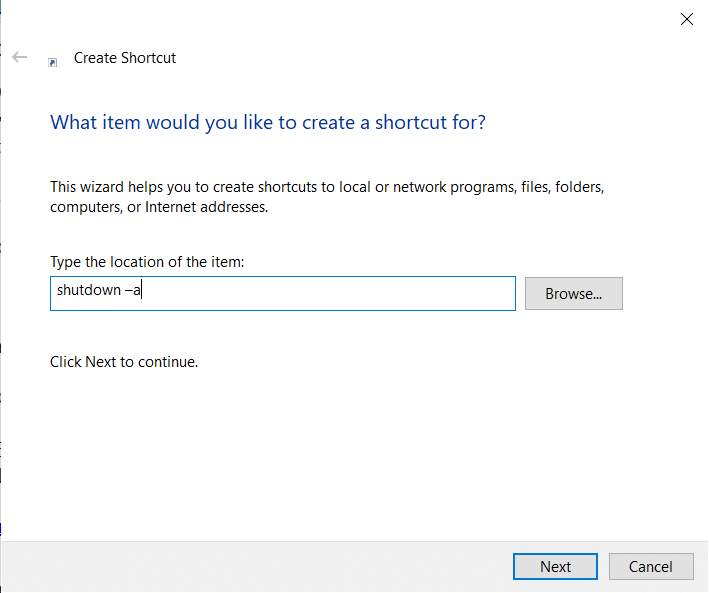
3. Tsopano, lembani dzina Lembani dzina lachidulechi munda.
4. Pomaliza, dinani Malizitsani kupanga njira yachidule.
Mukhozanso kusintha chizindikiro (Nkhani 8-14) panjira yachidule ya chowerengera nthawi iyi, ndikuyiyika pafupi ndi njira yachidule yomwe idapangidwa kale kuti muthe kuyipeza mosavuta.
Komanso Werengani: Njira 7 Zosinthira Mwachangu Windows Screen Off
Momwe Mungapangire Njira Yachidule ya Kiyibodi ku Lamulo Logona
Ngati mukufuna kupanga njira yachidule ya kiyibodi ku lamulo la Sleep Timer, tsatirani njira zomwe tafotokozazi:
1. Dinani pomwe pa chowerengera nthawi njira yachidule ndikuyenda kupita ku Katundu .
2. Tsopano, sinthani ku Njira yachidule tabu ndikugawa makiyi ophatikizika (monga Ctrl + Shift += ) mu Kiyi yachidule munda.
Zindikirani: Onetsetsani kuti simugwiritsa ntchito makiyi omwe mwapatsidwa kale.
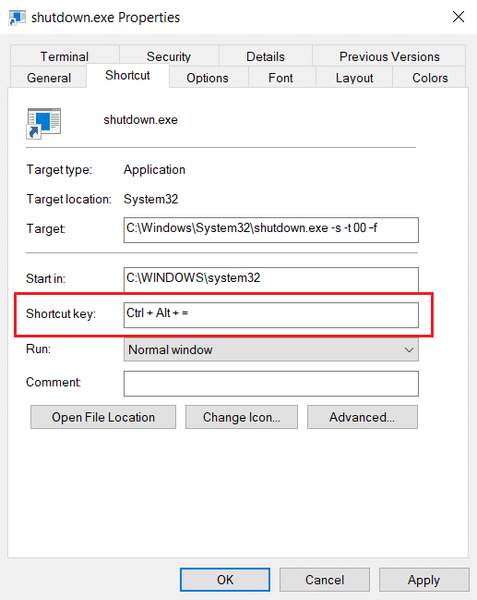
3. Pomaliza, dinani Ikani > Chabwino kusunga zosintha.
Tsopano, njira yanu yachidule ya kiyibodi ya Windows ku lamulo la nthawi yogona yatsegulidwa. Ngati mwaganiza kuti musagwiritsenso ntchito njira yachidule, mophweka kufufuta fayilo yachidule.
Momwe Mungakonzekere Shutdown Pogwiritsa Ntchito Task Scheduler
Mutha kugwiritsa ntchito Task Scheduler kuti mutseke dongosolo lanu. Tsatirani malangizo omwe mwapatsidwa kuti muchite zomwezo:
1. Kuyambitsa Thamangani dialog box, dinani Windows kiyi + R makiyi pamodzi.
2. Mukalowa lamulo ili: taskschd.msc, dinani pa Chabwino batani, monga zikuwonetsedwa.
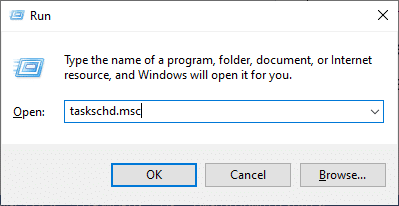
3. Tsopano, the Task Scheduler zenera lidzatsegulidwa pazenera. Dinani pa Pangani Basic Task... monga zasonyezedwera pansipa.
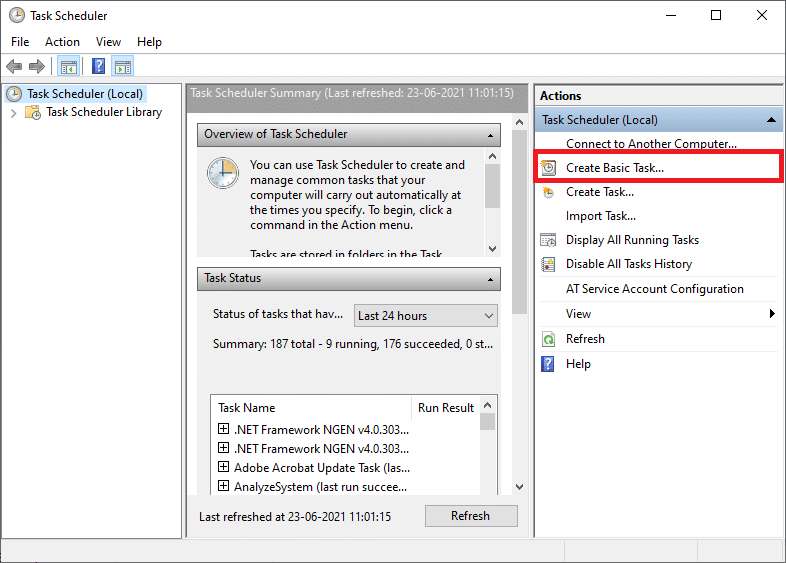
4. Tsopano, lembani Dzina ndi Kufotokozera mwa kusankha kwanu; ndiye, dinani Ena.
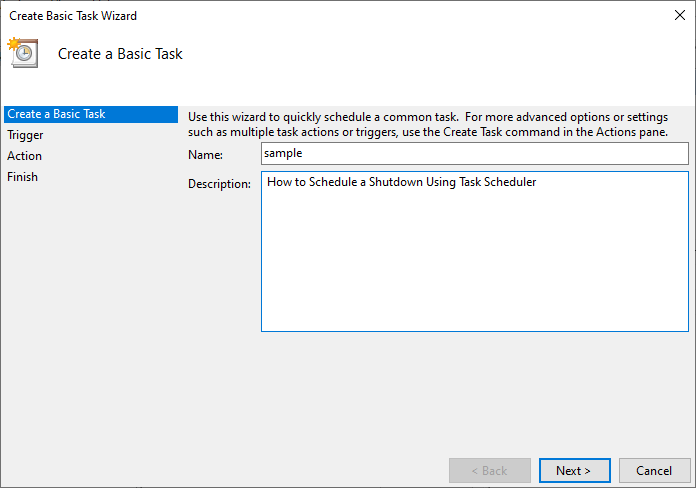
Zindikirani: Mutha kugwiritsa ntchito wizard ya Pangani Basic Task kuti mukonze ntchito wamba mwachangu.
Pazosankha zapamwamba kwambiri monga zochita zingapo kapena zoyambitsa, gwiritsani ntchito lamulo la Pangani Task kuchokera pagawo la Zochita.
5. Kenako, sankhani liti ntchitoyo iyenera kuyamba posankha chimodzi mwa izi:
- Tsiku ndi tsiku
- Mlungu uliwonse
- Mwezi uliwonse
- Nthawi ina
- Pamene kompyuta ikuyamba
- Ndikalowa
- Pamene chochitika chapadera chalowetsedwa.
6. Mukasankha kusankha, dinani Ena .
7. Zenera zotsatirazi adzakufunsani kukhazikitsa Tsiku loyambira ndi nthawi.
8. Lembani Bwerezani chilichonse munda ndikudina Ena monga chithunzi pansipa.
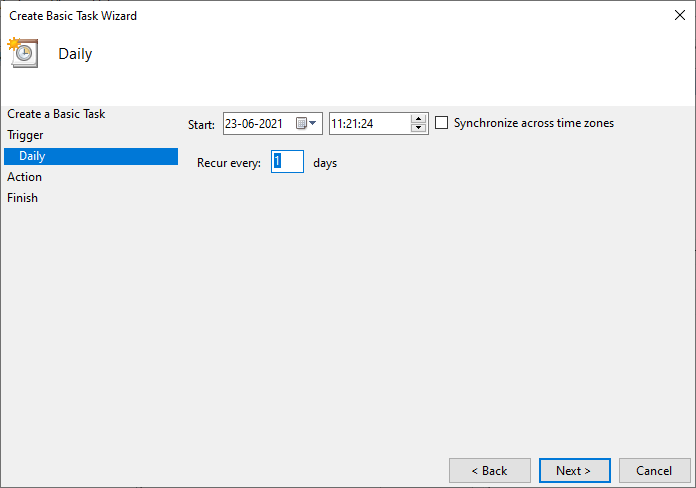
9. Tsopano, sankhani Yambitsani pulogalamu pa Action screen. Dinani pa Ena.
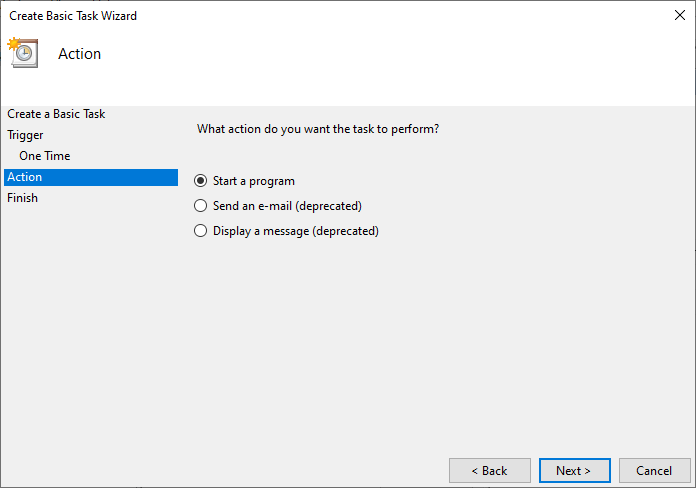
10. Pansi Pulogalamu/script , kaya mtundu C: WindowsSystem32shutdown.exe kapena kusakatula shutdown.exe pansi pa chikwatu pamwambapa.
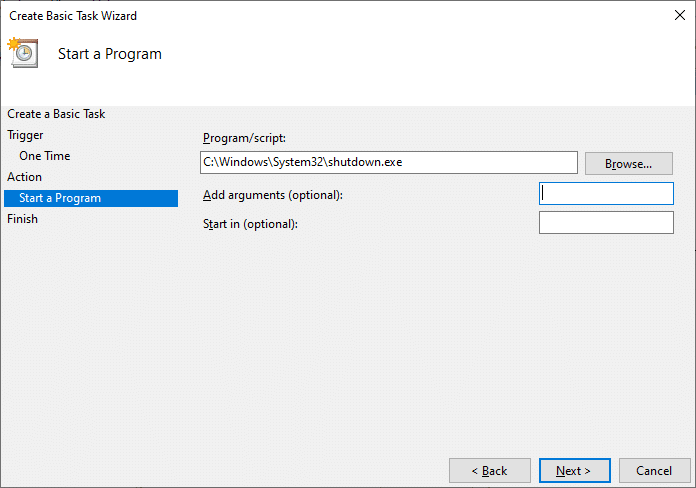
11. Pa zenera lomwelo, pansi Onjezani mikangano (posankha), lembani izi:
/s /f /t0
12. Dinani Ena.
Zindikirani: Ngati mukufuna kutseka kompyuta, nenani pambuyo pa mphindi imodzi, kenako lembani 60 m'malo mwa 0; Ili ndi sitepe yosankha popeza mwasankha kale tsiku ndi nthawi yoyambira pulogalamuyo, kuti mutha kuyisiya momwe ilili.
13. Unikaninso zosintha zonse zomwe mwasintha mpaka pano chizindikiro Tsegulani zokambirana za Properties pa ntchitoyi ndikadina Malizani. Ndiyeno, dinani Malizitsani.
14. Pansi pa; General tab, chongani bokosi lotchedwa Thamangani ndi mwayi wapamwamba kwambiri .
15. Yendetsani ku Makhalidwe tabu ndi sankhani ' Yambani ntchitoyi pokhapokha ngati kompyuta ili pa mphamvu ya AC pansi pa gawo la Mphamvu. '
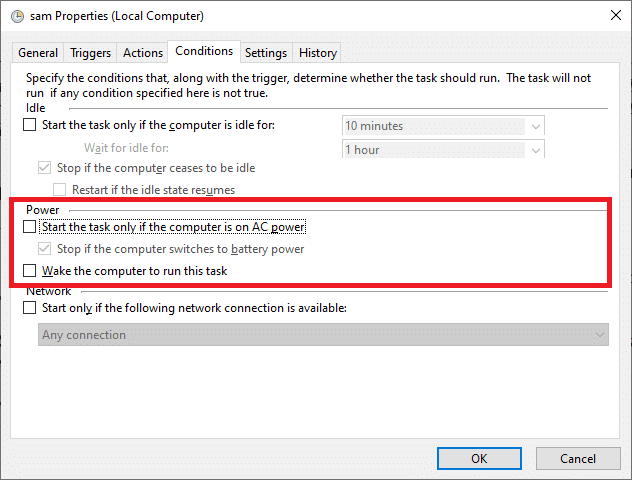
16. Momwemonso, sinthani ku Zokonda tab ndi onani njira yomwe ili ndi mutu ' Yendetsani ntchito mwachangu mukangomaliza kuphonya koyambira. '
Apa, kompyuta yanu idzatsekedwa pa tsiku ndi nthawi yomwe mwasankha.
Gwiritsani Ntchito Pulogalamu Yachitatu
Ngati simukufuna kugwiritsa ntchito njira iliyonse yomwe yatchulidwa pamwambapa ndipo mukufuna kugwiritsa ntchito pulogalamu ya chipani chachitatu kuti izi zitheke, pitilizani kuwerenga kuti mudziwe zambiri.
1. Sleep Timer Ultimate
Ogwiritsa ntchito amatha kupindula ndi mulu wa magwiridwe antchito operekedwa ndi pulogalamu yaulere, Sleep Timer Ultimate . Mitundu yosiyanasiyana ya nthawi yogona ikupezeka pano, iliyonse ili ndi mawonekedwe ake. Zina mwa zabwino zake ndi izi:
- Mutha kukonza tsiku ndi nthawi yamtsogolo kuti mutseke dongosololi.
- Ngati CPU yafika pamlingo wodziwika bwino pamachitidwe, ndiye kuti makinawo amatuluka muakaunti yokha.
- Muthanso kuloleza pulogalamu kuyambitsa pakadutsa nthawi inayake.
Pulogalamuyi imathandizira mitundu yosiyanasiyana kuyambira Windows XP mpaka Windows 10. Mawonekedwe a SleepTimer Ultimate zimadalira mtundu wa Windows womwe mumagwiritsa ntchito.
2. Chabwino
The User Interface wa Bayi ndi yosavuta komanso yosavuta kugwiritsa ntchito. Ndi yaulere kutsitsa, ndipo mutha kusangalala ndi izi:
- Mutha kuyendetsa pulogalamu pa chowerengera nthawi.
- Mutha kukhazikitsa pulogalamu kapena pulogalamu kuti itsitsidwe pa tsiku ndi nthawi inayake.
- Mutha kusintha chowunikira kukhala CHOZImitsa.
- Mutha kusangalala ndi kutsekeka kwanthawi yake komanso ntchito za logoff.
Alangizidwa:
- Konzani Screen Imagona Pamene Kompyuta Yayatsidwa
- Njira 7 Zokonzera Windows 10 Slow Shutdown
- Momwe Mungakonzere Chibwibwi Chomvera mu Windows 10
- Konzani Windows 10 Mapulogalamu Sakugwira Ntchito
Tikukhulupirira kuti bukuli linali lothandiza ndipo munakwanitsa pangani Windows 10 chowerengera chogona pa PC yanu . Tiuzeni njira kapena pulogalamu yomwe inakuchitirani bwino kwambiri. Ngati muli ndi mafunso / ndemanga pankhaniyi, khalani omasuka kuwasiya mu gawo la ndemanga.
 Pete Mitchell
Pete Mitchell Pete ndi Mlembi wamkulu wa ogwira ntchito ku Cyber S. Pete amakonda zinthu zonse zamakono komanso ndi DIYer wofunitsitsa pamtima. Ali ndi zaka khumi akulemba momwe-tos, mawonekedwe, ndi maupangiri aukadaulo pa intaneti.
